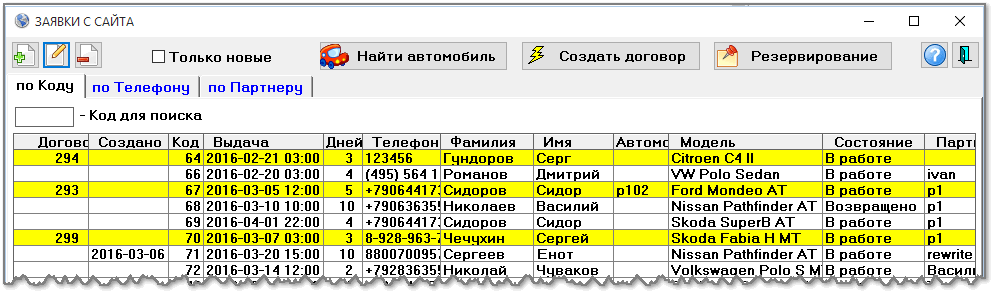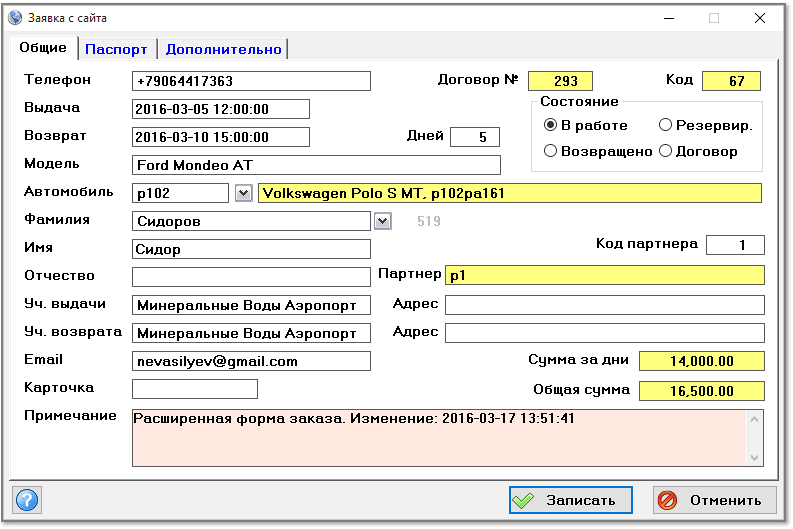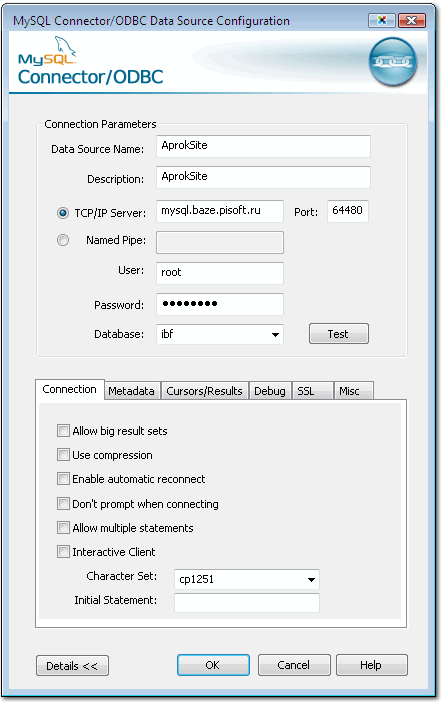Модуль взаимодействия с веб-сайтом автопроката
Этот модуль взаимодействия программы сайтом решает следующие задачи:
- Прием с сайта заявок на бронирование автомобилей
- Подбор свободного автомобиля для заявки и автоматическое формирование по заявке Договора проката или Резервирования
- Автоматическое обновление на сайте актуальной информации об имеющихся автомобилях, их характеристиках, тарифах и наличии.
- Редактирование и обновление на сайте информации о дополнительном оборудовании и дополнительных услугах и их тарифах.
Замечу, что у нас есть более простой модуль, который умеет только принимать заказы с сайта в программу. Его описание смотрите здесь. Есть и еще один вариант (посложнее), предназначены для приема заявок от "партнеров" (посредников типа турагенств, гостиниц и т.п.)
Посмотреть работу этого модуля сейчас можно на следующих сайтах: prokat26reg.ru, prokat-pskov.ru,raziorent.com, pskovap.ru, rentauto24.ru, ur-avto.ru, www.rentmotors.ru, www.прокатдв.рф
Модуль связи с сайтом состоит из двух частей:
1. Скрипт и база данных на веб сайте автопроката. Обеспечивает отображение на сайте каталога автомобилей и формы заявки на бронирование выбранного автомобиля. Вот пример, как это может выглядеть на сайте:
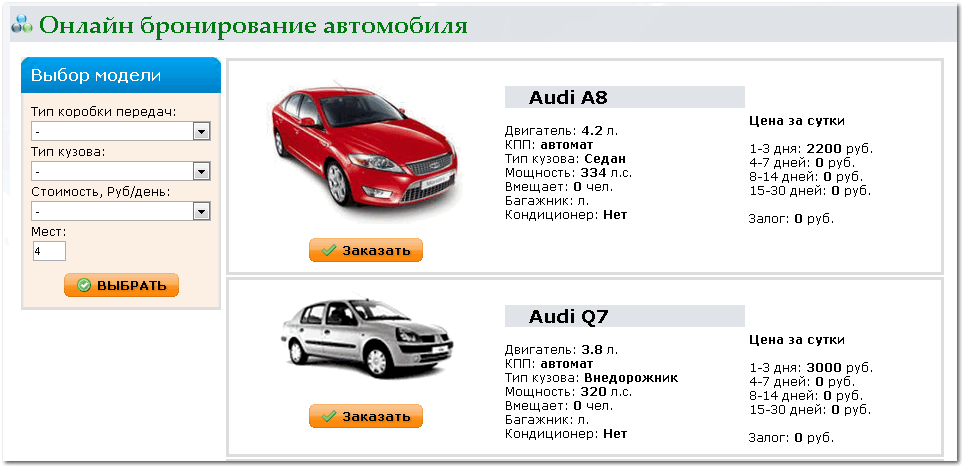
После выбора модели автомобиля, посетитель сайта нажимает кнопку [Заказать] и попадает на следующую форму онлайн заказа:
После нажатия на кнопку [Отправить заявку] клиент попадает на следующую страничку, где его благодарят за заявку и предлагают ввести дополнительные данные (о его паспорте и водительском удостоверении), чтобы ускорить потом выдачу автомобиля. Если клиент заполнят эти данные, то они тоже немедленно попадают в программу "Автопрокат".
2. Модуль "Сайт автопроката". Его можно открыть через пункты главного меню программы "Файлы" - "Сайт" или соответствующей кнопкой в левой панели кнопок программы.

В окне "Сайт автопроката" есть возможность редактирования всех данных, относящихся к базе данных сайта: списков "Модели автомобилей", "Дополнительные услуги", "Виды багажников", "Объекты" (места выдачи и возврата), "Партнеры". Эти окна работают непосредственно с базой данных сайта, поэтому их не нужно пытаться открывать до тех пор, пока не настроен доступ к базе данных сайта. (О настройке доступа к базе MySQL сайта смотрите ниже).
Окно "Заявки с сайта" программы "Автопрокат":
В этом окне видны все заявки на аренду автомобилей, сделанные на веб сайте.
При помощи кнопки [Найти автомобиль] можно быстро найти свободный на данный период времени автомобиль, заданной в заявке модели.
Кнопкой [Создать договор] создается Договор проката по выбранной заявке.
При помощи кнопки [Резервирование] можно создать запись в таблице Резервирование программы по выбранной заявке.
"Партнер" - Логин и код партнера, создавшего данную заявку. Эти поля будут заполнены, если заявка создана не самим клиентом, а одним из ваших партнеров через "Партнерский модуль".
На вкладке "Паспорт" этого окна расположены поля и информацией о паспортных данных клиента и его водительском удостоверении.
На вкладке "Дополнительно" располагается информация о дополнительном оборудовании и дополнительных услугах, выбранных клиентом в этой заявке.
Окно "Модели автомобилей (на сайте)" предназначено для редактирования информации об автомобилях, которую видят посетители веб сайта:
При помощи кнопки [Загрузить] в эту таблицу можно загрузить данные из таблиц "Модели" и "Тарифы" программы "Автопрокат".
Окно записи о модели на сайте:

Через подменю "Файлы" - "Сайт" программы доступны еще несколько вспомогательных таблиц, расположенных в базе данных сайта. Окно "Дополнительные услуги":

Окно "Виды багажника":

Окно "Объекты (сайт)":

Окно "Партнер":

Справочник "Партнеры" используется, если вы применяете возможность приема заявок при помощи "Партнерского модуля".
Настройка взаимодействия программы "Автопрокат" с базой данных веб сайта
Для взаимодействия программы "Автопрокат" с веб-сайтом нужно настроить источник данных ODBC, связанный с базой данных MySQL на веб сайте. Для этого, в первую очередь, на компьютере нужно установить ODBC-драйвер базы данных MySQL и настроить источник данных ODBC.
Скачать ODBC-драйвер MySQL можно с нашего сайта. Нужен 32-разрядный вариант драйвера для Windows.
Установка ODBC-драйвера не представляет каких-либо сложностей. Нужно просто запустить программу установки и соглашаться со всем, что она предлагает. Тип установки (Setup Type) можно выбрать "Typical".
Дальше нужно создать и настроить источник данных ODBC. Если у вас 32-разрядная Windows, то для этого нужно запустить "Администратор источников данных ODBC" через "Пуск" - "Панель управления" - "Администрирование". Если же речь идет о 64-разрядной Windows, то нужно запустить 32-разрядный вариант "Администратора ODBC" (программу Odbcad32.exe), которая находится в папке c:\Windows\SysWoW64.
В окне "Администратор источников данных ODBC" нужно переключиться на вкладку "Системный DSN" и нажать кнопку "Добавить". В появившимся окне "Создание нового источника данных" выбираем в таблице строку "MySQL ODBC 5.1 Driver" и нажимаем кнопку "Готово". После этого появляется окно "MySQL Connector/ODBC Data Source Configuration", в котором нужно ввести несколько параметров настройки ODBC-источника:
- Data Source Name - "AprokSite" (обязательно такое, без вариантов!)
- Description - Не важно, можно ничего не вводить
- TCP/IP Server - Имя или IP-адрес хоста, на котором находится база данных MySQL вашего сайта. (Имя "localhost" - не подойдет, нужен адрес хоста для доступа к базе данных сайта "извне"!)
- Port - Номер порта для соединения с базой данных сервера. Обычно равен 3306, но иногда может быть и другим.
- User - Логин пользователя для соединения с базой данных
- Password - Пароль пользователя базы данных
- Database - Выберите из списка имя базы данных на вашем сайте. (База данных на сайте уже должна быть предварительно создана и должна иметь все нужные таблицы и данные).
- Character set - Нужно установить "cp1251"
Если проверка базы данных путем нажатия на кнопку [Test] проходит успешно, то нажмите на кнопку [ОК] и закройте окно "Администратор источников данных ODBC".